Apple Watch Series 10は、洗練されたデザインと多機能性で多くのユーザーを魅了していますが、技術的な問題も一部報告されています。音楽アプリのクラッシュやiPhoneとのペアリング不良、充電トラブルなど、使い方によっては困難に直面することも。
本記事では、そんな問題に直面した時の対処法と、安定した使用のための予防策をご紹介します。
Apple Watch Series 10で報告されている主要な問題とは?
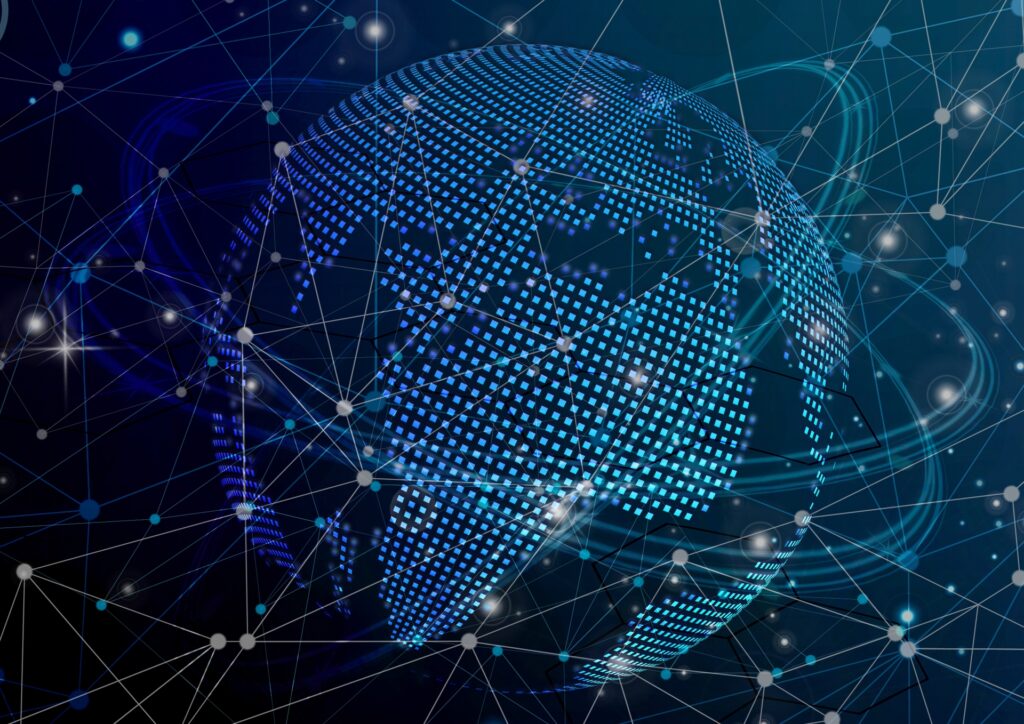
Apple Watch Series 10は、その革新的なデザインと多機能性で多くの注目を集めていますが、一部ユーザーからは不具合に関する報告も上がっています。特に、アプリのクラッシュ、ペアリングの失敗、そして充電の不具合が代表的な問題として取り上げられています。これらの問題は、ウォッチOSのアップデートやデバイスの設定に関連している場合が多く、適切な対応を取れば解決することが可能です。
具体的には、Apple Musicアプリのクラッシュや他のアプリの動作不良は、特定の環境や設定が原因となって発生しています。また、iPhoneとのペアリングが正常に行えず、「iPhoneが古いバージョンだ」というエラーが出るケースも報告されています。これは、iPhoneのソフトウェアがApple Watchの最新バージョンと互換性がないことが原因です。
充電に関する問題は、充電クレードルへの接触不良やケーブルの損傷が原因であることが多く、これも簡単な確認作業で解決できる場合があります。しかし、これらの問題は決して頻繁に起こるわけではなく、Apple Watchの使用者全員が直面しているわけではありません。
問題が発生する場合は、ソフトウェアの更新や再起動などの基本的な対策が有効であることが多く、Appleサポートへの問い合わせ前に試す価値があります。Apple Watchは非常に洗練されたデバイスであり、特に最新の機能を活用しているユーザーにとってはその価値は依然として高いものです。
音楽アプリのクラッシュ問題と対処法
Apple Watch Series 10では、Apple Musicアプリがクラッシュするという報告が多く寄せられています。特に、音楽再生中に突然アプリが終了する、または全く起動しないといった問題が頻発しているようです。この原因は、主にウォッチOSとApple Musicアプリ間の互換性にあると考えられています。
この問題に対する効果的な対処法として、まずは「自動で音楽を追加する」機能を無効にすることが推奨されています。これは、iPhoneのWatchアプリからミュージックアプリの設定を開き、該当オプションをオフにすることで実行できます。その後、Apple Watchを一度再起動し、同期が正常に行われるか確認します。
また、アプリのクラッシュが頻発する場合は、アプリのアップデートが保留されていないか、App Storeで確認することも重要です。アプリが最新バージョンでない場合、それが原因でクラッシュが発生している可能性があります。アップデート後も問題が解消しない場合は、一度アプリを削除し、再インストールを試みるとよいでしょう。
ただし、Apple Musicはシステムアプリであり、簡単に削除できないため、iPhoneと連携して再インストールする必要があります。これらの対策を実行しても解決しない場合は、Appleサポートに問い合わせてさらなる対応を求めることが勧められます。
Apple Watchの音楽機能は多くのユーザーにとって魅力的な要素ですが、これらの不具合を解決することで、よりスムーズな音楽体験が実現します。
iPhoneとのペアリングに失敗した時の解決策
Apple Watch Series 10のユーザーの中には、iPhoneとのペアリングに失敗するケースがあります。この問題は、特に「iPhoneのバージョンが古い」と表示されるエラーによって引き起こされることが多いです。このエラーメッセージは、iPhoneが最新のiOSバージョンに更新されていないために発生します。Apple Watch Series 10を正常にペアリングするためには、iPhoneをiOS 18以降にアップデートする必要があります。
iPhoneをアップデートする方法は非常にシンプルです。設定アプリを開き、「一般」→「ソフトウェア・アップデート」を選択し、表示される手順に従ってください。アップデートが完了すると、Apple WatchとiPhoneのペアリングが正常に行えるようになります。
また、ビューファインダーを使用したペアリング方法がうまく機能しない場合は、手動でのペアリングを試すことが有効です。手動ペアリングは、ペアリング画面で「Apple Watchを手動でペアリング」を選択し、表示される指示に従って進めます。この方法により、視覚的な問題やシステムエラーを回避して、スムーズにペアリングできる可能性が高まります。
それでも解決しない場合は、iPhoneとApple Watchの両方を再起動することをお勧めします。再起動は多くの技術的問題を解決する基本的な手段であり、システムの一時的な不具合を解消することができます。再起動後、再びペアリング手順を実行し、問題が解消されたかを確認してください。
充電されない時に確認すべき重要ポイント

Apple Watch Series 10が充電されないという問題は、特に新しいデバイスでも稀に発生します。まず確認すべきは、充電クレードルにWatchが正しく配置されているかどうかです。Apple Watchがクレードルに正確にセットされていない場合、充電が開始されないことがあります。また、クレードルとケーブルの接続状況も確認してください。ケーブルがしっかりと接続されていない場合や、プラグが差し込まれていない場合、充電は機能しません。
次に、ソフトウェアの不具合が原因である可能性も考えられます。この場合、Apple Watchを再起動することで問題が解消することがあります。再起動は、側面のボタンとデジタルクラウンを同時に長押しすることで実行できます。Appleのロゴが表示されたら、再起動が成功し、再度充電を試してみましょう。
さらに、充電ケーブル自体の故障も考慮する必要があります。Appleは、純正ケーブルを使用することを推奨していますが、ケーブルは物理的な損傷を受けやすいため、別のケーブルを使用してみるとよいでしょう。特に長期間使用している場合や、頻繁に持ち運びしている場合、ケーブルの内部で断線が発生している可能性があります。
これらの基本的な確認を行った後でも問題が解決しない場合、Appleサポートに連絡して追加のサポートを受けることを検討してください。
通知が届かない時の簡単チェック方法
Apple Watch Series 10で通知が届かない問題は、多くのユーザーが直面する一般的な不具合です。この問題は、設定のミスや接続不良が原因で発生することが多く、いくつかの簡単なステップで解決可能です。まず最初に確認すべきは、Apple WatchやiPhoneに「おやすみモード」や「集中モード」が有効になっていないかです。これらのモードがアクティブだと、すべての通知が自動的にブロックされます。
「おやすみモード」の確認方法は、Apple Watchのホーム画面を上にスワイプしてコントロールセンターを開き、月のアイコンが表示されていないか確認します。もし表示されていれば、タップしてオフにしてください。同様に、iPhoneの「集中モード」もコントロールセンターから確認し、オフにしておきましょう。これで通知が再び届くようになるはずです。
次に、特定のアプリの通知のみが届かない場合は、Apple Watchの設定で通知の個別設定を確認することが必要です。iPhoneのWatchアプリを開き、「通知」セクションから問題のアプリを選択し、「通知を表示」が有効になっているかどうか確認します。これによって、特定のアプリからの通知が再度届くようになります。
また、Apple WatchとiPhoneの間でBluetooth接続が不安定な場合も通知が遅れたり届かないことがあります。Bluetooth接続が正しく機能しているか、設定を見直し、必要に応じて再起動を試みてください。再起動は多くの接続問題を解消する効果的な手段です。
Wi-FiやBluetooth接続不良の対策法
Apple Watch Series 10は、BluetoothやWi-Fiを使用してiPhoneや他のデバイスと接続しますが、これらの接続が不安定になることがあります。特にBluetooth接続の問題は、デバイス間の同期が途絶える原因となり、通知や音楽再生が停止してしまうことも少なくありません。まずは、Apple Watchと接続したいデバイスが範囲内にあるか確認し、Bluetoothが正しく有効になっているかをチェックしましょう。
Bluetooth接続が途切れがちの場合は、一度Bluetoothをオフにしてから再度オンにすることで、問題が解消することがよくあります。また、Wi-Fi接続の不安定さについては、Apple Watchが正しいネットワークに接続されているかどうかを確認してください。特に、複数のWi-Fiネットワークが存在する環境では、意図しないネットワークに接続されている可能性があります。設定アプリから正しいWi-Fiネットワークに接続することで、問題が解決することが多いです。
さらに、「機内モード」がオンになっている場合も、BluetoothやWi-Fiが自動的に無効化されます。機内モードがアクティブかどうかは、コントロールセンターで飛行機のアイコンを確認することでわかります。もしオンになっていれば、タップしてオフにしてください。
最終的に、これらの対策でも解決しない場合は、Apple WatchとiPhoneの両方を再起動することをお勧めします。再起動後、BluetoothやWi-Fi接続が安定することが多く、問題が解決する可能性が高まります。
ソフトウェアアップデート後の問題を防ぐには?

Apple Watch Series 10を使う上で、ソフトウェアアップデート後に問題が発生することがあります。アップデートは通常、バグ修正や新機能の追加を目的として行われますが、一部のユーザーはアップデート後にバッテリー消耗の増加やアプリの動作不良、接続の不安定さといった新たな不具合に直面することがあります。これを防ぐためには、アップデート前にいくつかの準備を行うことが重要です。
まず、アップデートを実行する前に、Apple WatchとiPhoneの両方がWi-Fiに接続されていることを確認してください。Wi-Fi接続が安定していない状態でアップデートを実施すると、データのダウンロードやインストールが中断され、ソフトウェアの不具合が発生する可能性があります。また、Apple Watchが十分に充電されていることも重要です。バッテリー残量が少ない場合、アップデート中にデバイスがシャットダウンし、重大なトラブルを引き起こすことがあります。
さらに、アップデート前にiPhoneとApple Watchのバックアップを取ることも推奨されます。これにより、万が一アップデートに問題が生じた場合でも、デバイスを以前の状態に戻すことができ、データを失うリスクを避けることができます。iPhoneのWatchアプリから簡単にバックアップが取れるので、アップデートを実施する前にこのプロセスを確認しましょう。
最後に、アップデート後に新しい問題が発生した場合は、Appleの公式サポートに問い合わせる前に、まずデバイスの再起動やソフトウェアの再インストールを試みるとよいでしょう。これにより、多くの一時的な不具合は解決することが期待できます。
Apple Watchを安定して使うための予防策とメンテナンス
Apple Watch Series 10を安定して使用するためには、定期的なメンテナンスといくつかの予防策が必要です。デバイスのパフォーマンスを最適化し、長期間快適に使い続けるためには、日々の使用方法を見直し、問題を未然に防ぐ対策を取りましょう。まず、ソフトウェアのアップデートを定期的にチェックすることが基本です。アップデートはバグ修正やセキュリティ強化を目的として行われるため、デバイスの安定性を確保する重要な要素となります。
また、Apple Watchのストレージを適切に管理することも重要です。特に、写真や音楽、アプリを過剰にインストールすると、動作が遅くなり、バッテリーの消耗が早くなる原因となります。定期的に不要なデータやアプリを削除し、ストレージ容量に余裕を持たせることで、Apple Watchの動作をスムーズに保つことができます。ストレージ管理は、iPhoneのWatchアプリから簡単に行うことができます。
バッテリー寿命を延ばすためには、ディスプレイの輝度や通知の頻度を調整することが効果的です。特に、バッテリーがすぐに消耗する問題を防ぐためには、不要なアプリのバックグラウンド更新をオフにし、Wi-FiやBluetoothの接続を必要に応じて管理することが推奨されます。また、バッテリーの充電サイクルを最適化するために、過充電を避けることも大切です。
これらのメンテナンスと予防策を定期的に実施することで、Apple Watchのパフォーマンスを最適化し、長期間にわたり快適に使用できるようになります。
まとめ
Apple Watch Series 10の利用者は、いくつかの技術的な問題に直面することがありますが、適切な対処法を知っておくことで、これらの問題を解決し、デバイスを快適に使い続けることが可能です。
音楽アプリのクラッシュやペアリングの失敗、充電の不具合など、一般的なトラブルの多くは、設定の見直しやソフトウェアの更新で改善できます。また、定期的なメンテナンスやストレージ管理も、パフォーマンスを維持するために重要です。
これらの対策を講じることで、Apple Watch Series 10をより効率的に活用し、日常生活をサポートするデバイスとして長く愛用できるようになります。
